¿Los programas que tienes instalados en tu ordenador están presentando problemas? Si se trata de una falla general, puede que el causante de ello sea la fecha y hora que se muestra en Windows 11.
Cuando la fecha y la hora están desincronizadas, los programas (especialmente los navegadores) suelen responder de forma errónea, ocasionando que no funcionen correctamente o que se cierren de forma automática.
Si la fecha y la hora en Windows 11 no son las correctas, estarás obligado a tener que modificarlas para que este problema no siga diciendo “presente” en tu ordenador. Afortunadamente, no será necesario que modifiques estos parámetros de forma manual, y es que Windows 11 te permite sincronizar la hora y la fecha automáticamente.
Sincronizar la hora en Windows 11 es así de sencillo
En este caso no será necesario que tengas permisos de administrador, o bien que cuentes con conocimientos avanzados en informática, pues sincronizar la hora en Windows 11 es más sencillo de que lo parece.
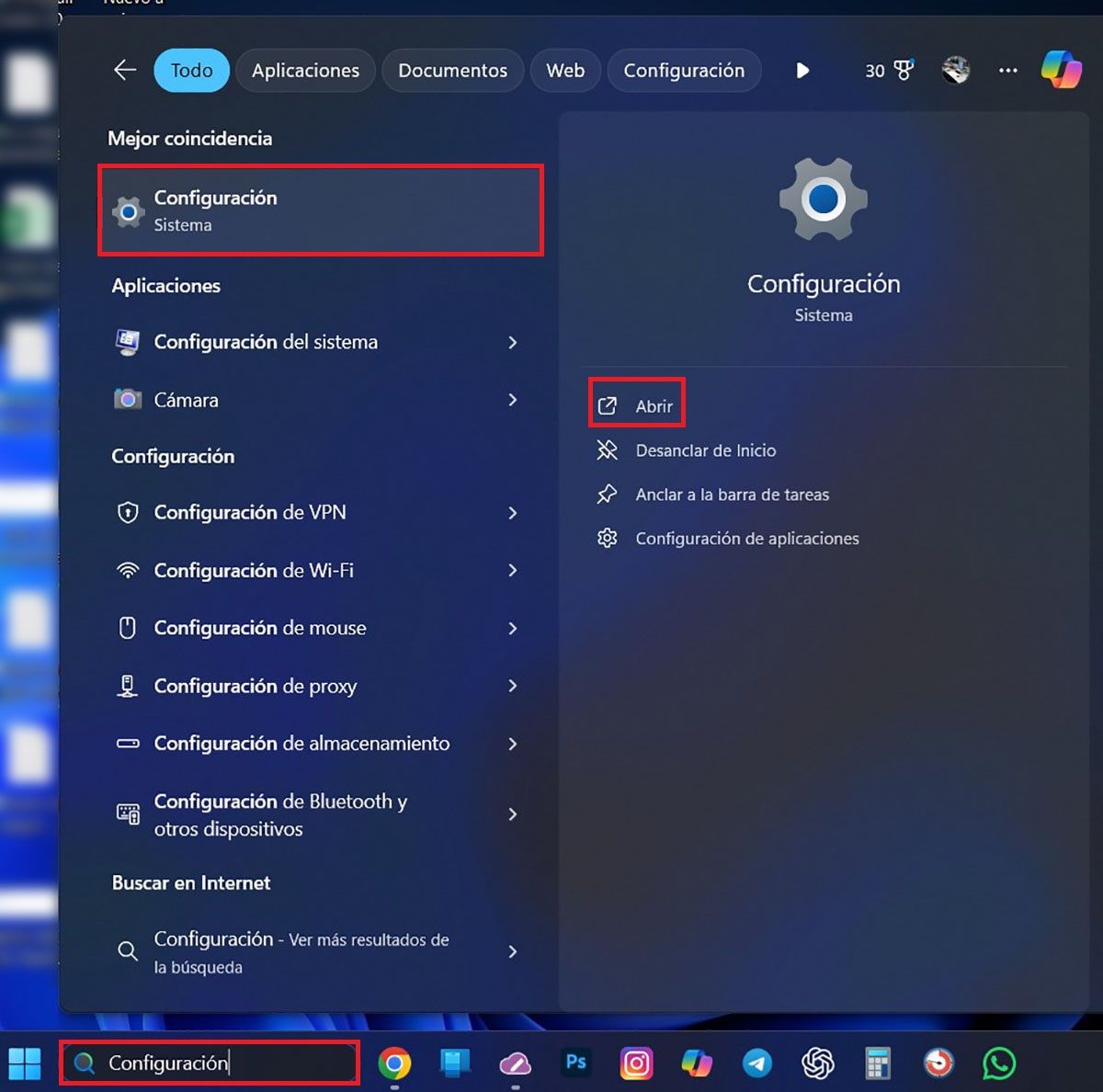
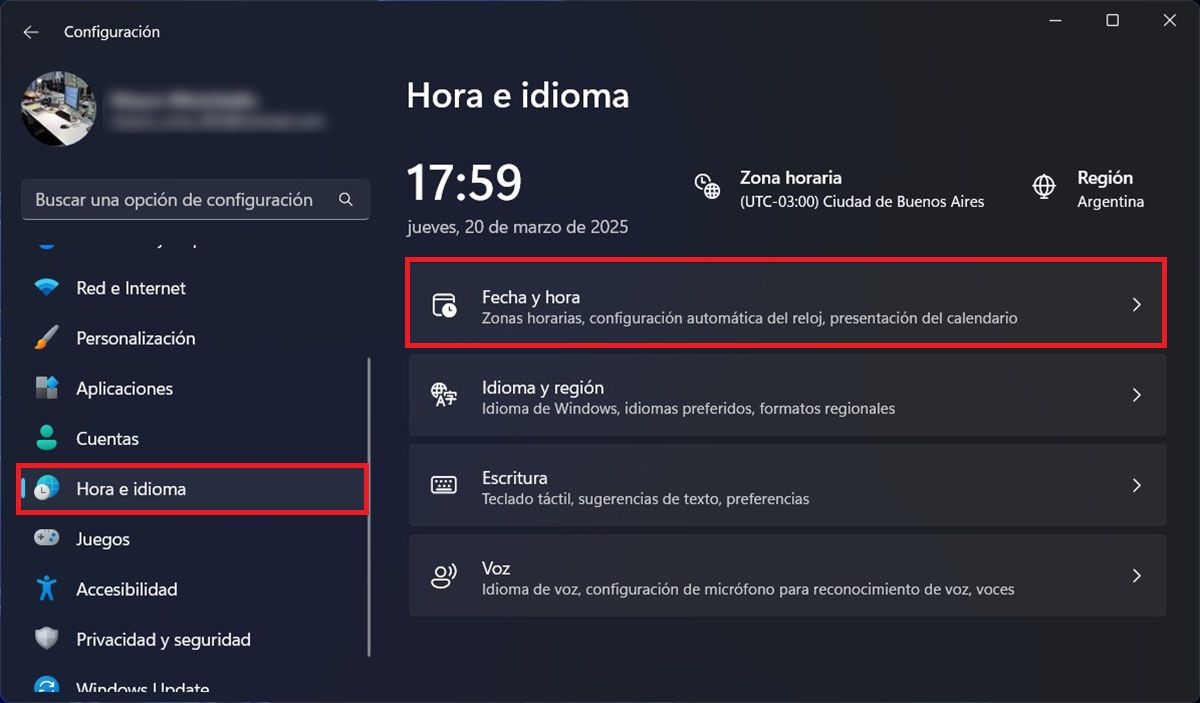
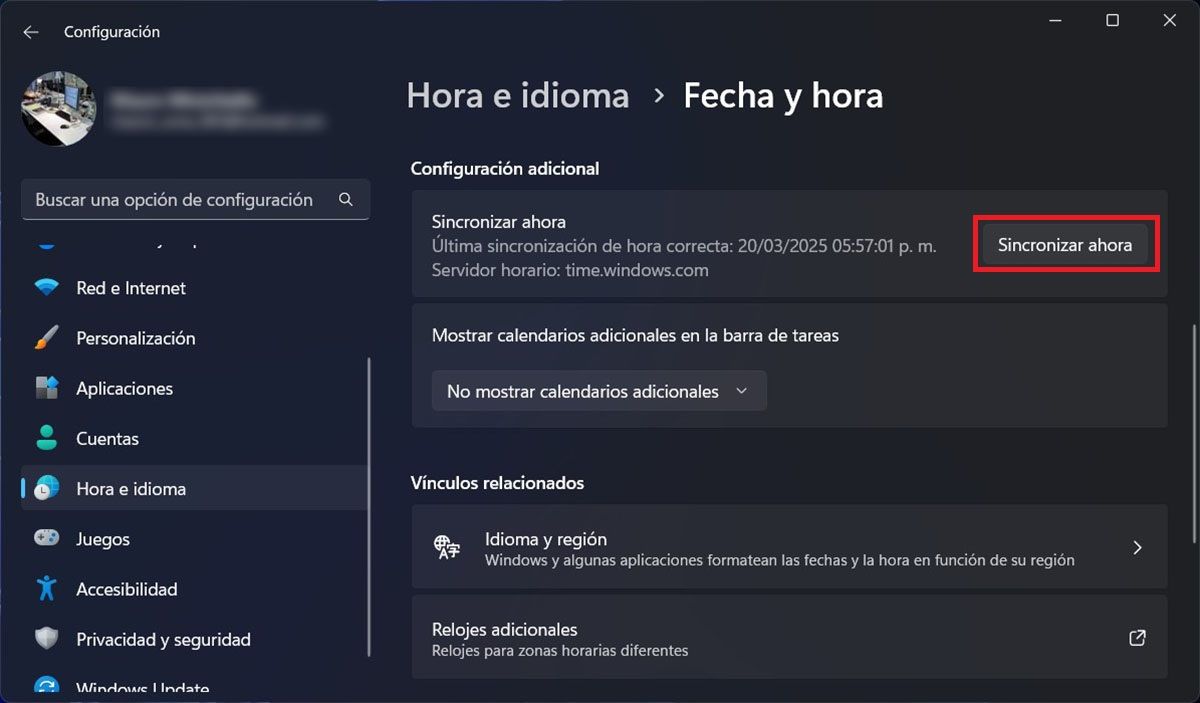
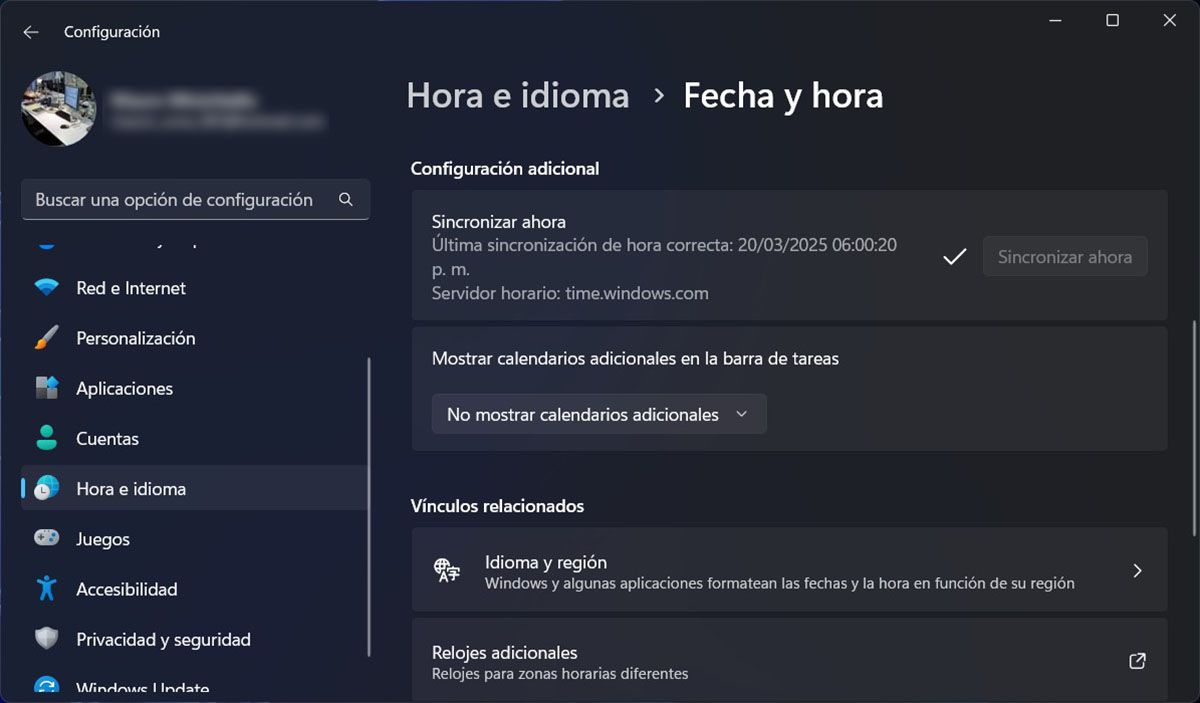
- Primero tienes que entrar en los ajustes de Windows 11. Para ello, debes escribir la palabra “Configuración” en el buscador, y luego clicar en “Abrir”.
- Entra en la pestaña que dice “Hora e idioma”.
- Una vez dentro de dicho apartado, tendrás que acceder a “Fecha y hora”.
- Desplázate por el menú hasta hallar la opción que dice “Configuración adicional”.
- Allí deberás clicar en “Sincronizar ahora”.
- En segundos, Windows 11 sincronizará la fecha y la hora.
Vale añadir que este procedimiento requiere de que tu ordenador esté conectado a Internet. Si el mismo no está conectado a una red WiFi o cableada, Windows 11 no podrá sincronizar la hora ni la fecha.
Por último, desde aquí te aconsejamos que reinicies el ordenador, pues hay ocasiones en las que Windows 11 no sincroniza la hora de forma correcta si no se reinicia el PC.
